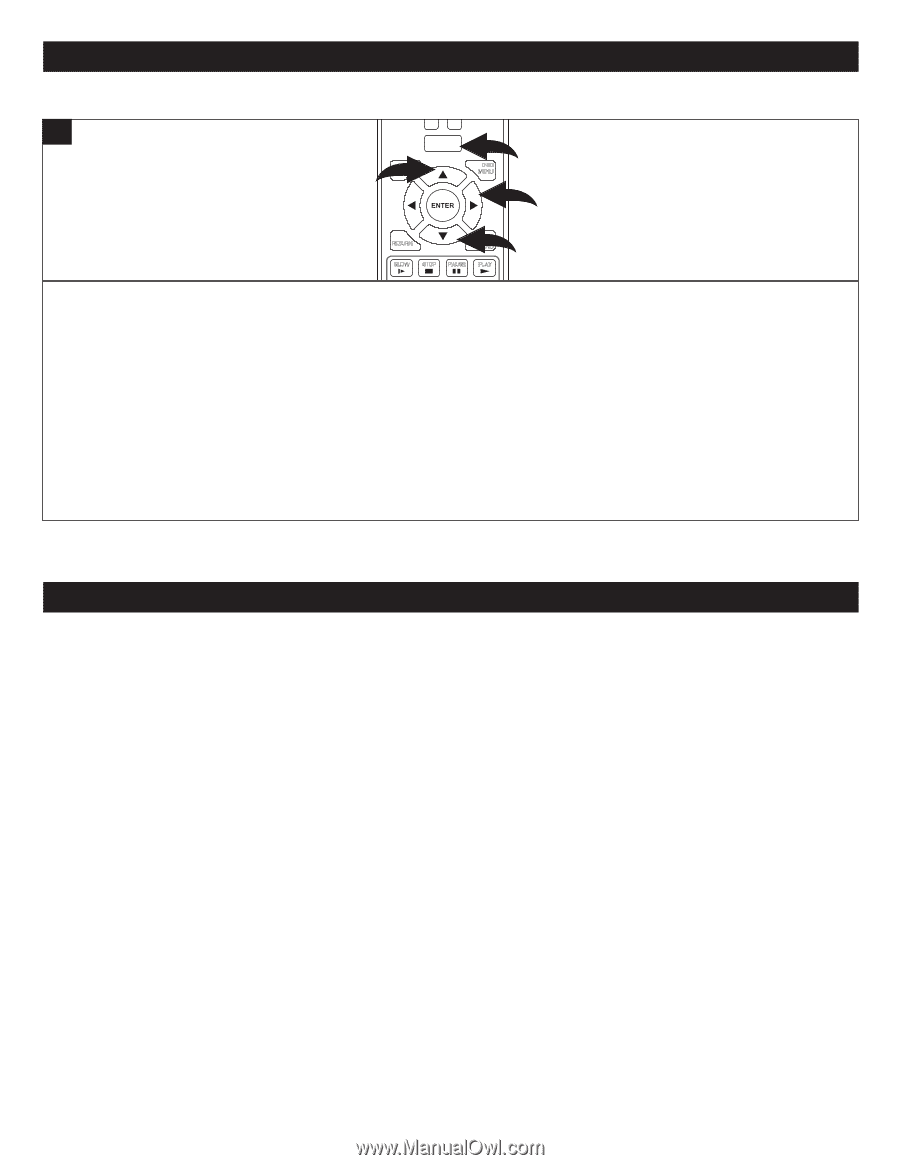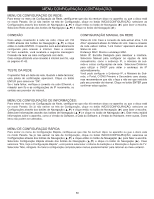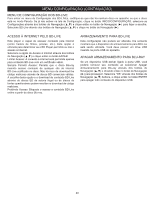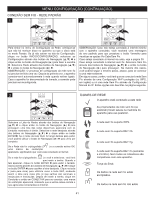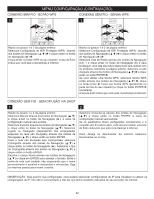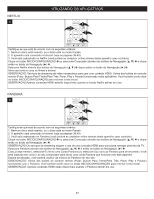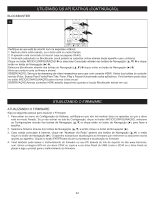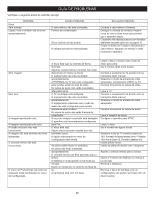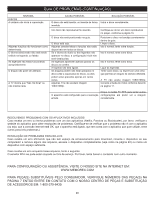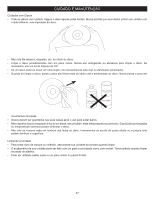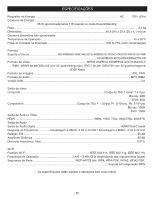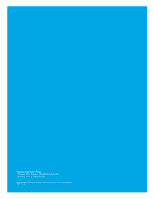Memorex MVBD2535 User Guide - Page 189
Atualizandofirmware, Utilizando Os Aplicativos ContinuaÇÃo
 |
View all Memorex MVBD2535 manuals
Add to My Manuals
Save this manual to your list of manuals |
Page 189 highlights
BLOCKBUSTER 1 UTILIZANDO OS APLICATIVOS (CONTINUAÇÃO) CLEAR SEARCH ANGLE TV RES. HOME/SETUP 2 DISPLAY 1 DISC MENU 3 RETURN 2POP-UP MENU SLOW STOP PAUSE PLAY Certifique-se que está de acordo com os seguintes cPrRiEtVé. riRoEWs: F.F NEXT 1. Nenhum disco está inserido, ou o disco está no moSTdEPo Parado SUBTITLE AUDIO 2. O aparelho está conectado à Internet (veja as páginas 39-40) 3. Você está cadastrado no Blockbuster (você poderáRANDsOMe caAd-B astrRaEPErATonline através deste aparelho caso contrário) Clique no botão INÍCIO/CONFIGURAÇÃO 1 ou selecione Conectado através dos botões de Navegação (π,†) 2 e clique então no botão de Navegação (®) 3. Selecione Blockbuster através dos botões de Navegação (π,†) 2 clique então no botão de Navegação (®) 3. Ative sua conta e curta os filmes e shows! OBSERVAÇÃO: Serviços de streaming de vídeo necessários para usar com conexão HDMI. Vários dos botões do controle remoto (Pular, Buscar Para Frente/Para Trás, Parar, Play e Pausar) funcionarão estes aplicativos. Você também pode clicar no botão INÍCIO/CONFIGURAÇÃO para retornar à tela inicial. OBSERVAÇÃO:Apenas conexões HDMI estarão disponíveis quando a função Blockbuster estiver em uso. ATUALIZANDO O FIRMWARE ATUALIZANDO O FIRMWARE Siga os seguintes passos para atualizar o Firmware: 1. Para entrar no menu de Configuração do Sistema, certifique-se que não há nenhum disco no aparelho ou que o disco está no modo Parado. Se já não estiver na tela de Configuração, clique no botão INÍCIO/CONFIGURAÇÃO, selecione as Configurações através dos botões de Navegação (π,†) e clique então no botão de Navegação (®) para fazer a escolha. 2. Selecione Sistema através dos botões de Navegação (π,†) e então clique no botão de Navegação (®). 3. Caso esteja conectado à Internet, clique em "Atualizar Via Rede" através dos botões de Navegação (π,†) e então clique no botão de Navegação (®). O aparelho buscará por atualizações ao firmware que melhorem ou adicionem novas opções ao aparelho. Clique no botão ENTER para iniciar o processod e atualização do firmware. 4. Você também pode baixar o melhoramento do firmware no seu PC através do link de suporte no site www.memorex. com. Grave a imagem ISO em um disco CD-R ou copie-a a um drive Flash de USB. Insira o CD-R ou o drive Flash no player e siga o prompt para o melhoramento do firmware. 44